Слайд 2

Что такое Linux?
Семейство UNIX-совместимых ОС
Разработчик и главный мейнтейнер – Линус Торвальдс
ПО
с открытыми исходными кодами, развиваемое сообществом разработчиков. Есть коммерчиские версии
Первый релиз ядра в 1991 году
Богатый выбор дистрибутивов
Есть варианты для ПК, серверов, устройств (т. н. Internet of Things), систем специального назначения, в т. ч. ОС реального времени
Слайд 3
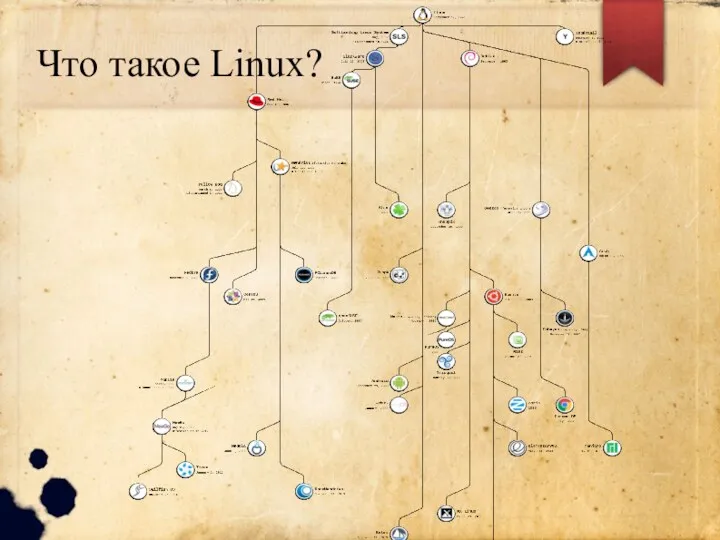
Слайд 4

Что такое Arch Linux?
Дистрибутив общего назначения
Использует последние стабильные версии ПО
Минимализм
Pacman –
пакетный менеджер
AUR – облачное хранилище пакетов
ArchWiki – не только документация для данной ОС (аналог MSDN), но и источник знаний обо всех используемых там утилитах
Слайд 5
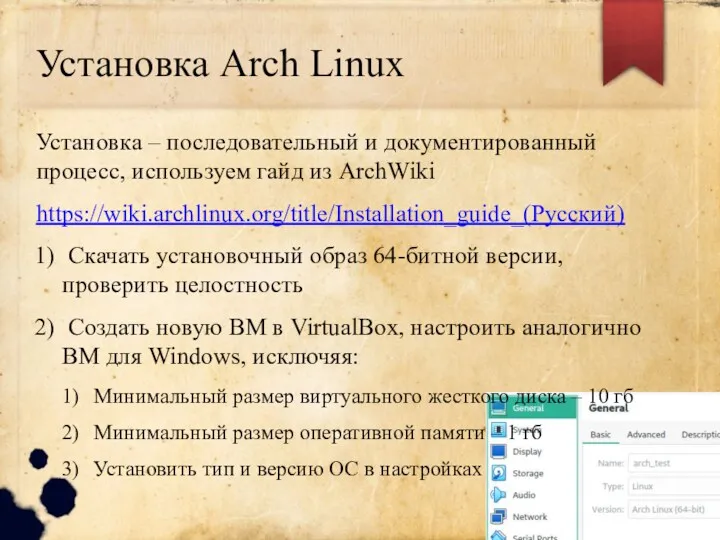
Установка Arch Linux
Установка – последовательный и документированный процесс, используем гайд из
ArchWiki
https://wiki.archlinux.org/title/Installation_guide_(Русский)
Скачать установочный образ 64-битной версии, проверить целостность
Создать новую ВМ в VirtualBox, настроить аналогично ВМ для Windows, исключяя:
Минимальный размер виртуального жесткого диска – 10 гб
Минимальный размер оперативной памяти – 1 гб
Установить тип и версию ОС в настройках
Слайд 6

Установка Arch Linux
Подключить образ как оптический диск, загрузиться
Проверить подключение
к Интернету
Проверить время и часовой пояс
Слайд 7

Установка Arch Linux
Разметить диск по схеме:
Слайд 8
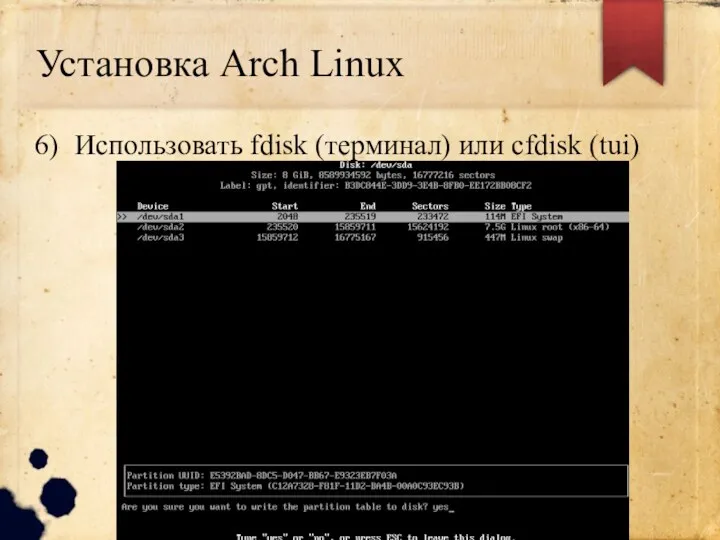
Установка Arch Linux
Использовать fdisk (терминал) или cfdisk (tui)
Слайд 9

Установка Arch Linux
Отформатировать раздел с корнем ФС как ext4
Активировать
раздел подкачки
Примонтировать разделы корня ФС (к /mnt) и раздел с загрузчиком (к /mnt/boot)
Скачать основные пакеты ОС linux с помощью pacman (требует arch-chroot) или обёрточного скрипта pacstrap
pacstrap -K /mnt base linux linux-firmware networkmanager
Слайд 10

Установка Arch Linux
Сгенерировать файл fstab
Поменять корень файловой системы
на точку монтирования
arch-chroot /mnt
Слайд 11

Установка Arch Linux
Установить и настроить загрузчик:
Убедиться, что корень ФС
/ сменен на /mnt
Убедиться, что в директории /boot (внутри /mnt) есть .img файлы (должны установиться вместе с linux пакетом)
Создать RAM-диск для старта загрузчика: mkinitcpio -P linux
Слайд 12

Установка Arch Linux
Установить и настроить загрузчик:
Создать .efi файл:
grub-install
--target=x86_64-efi --efi-directory=/boot --bootloader-id=GRUB
Сгенерировать файл конфигурации:
grub-mkconfig -o /boot/grub/grub.cfg
Создать пользователя командой useradd, поменять пароль командой passwd.
Выйти из arch-chroot. Перезагрузиться с диска. Установочный образ далее не нужен, но может быть полезен для восстановления забытого пароля, настройки загрузчика или обновления ядра. Если на шаге 10 не был установлен сетевой менеджер, то сеть не будет работать.
Слайд 13

Установка Arch Linux
Установить графическую оболочку:
Display server (Xorg, Wayland) –
отвечает за ввод и вывод комманд и координацию клиентов графического интерфейса;
Desktop environment (KDE, GNOME, Xfce, LXDE) – набор библиотек графического интерфейса и утилит для отображения display server’ом;
Display Manager (SDDM, GDM, LXDM) – отображает форму авторизации и запускает display server, может быть частью DE.
Установить VirtualBox Guest Addition
Слайд 14
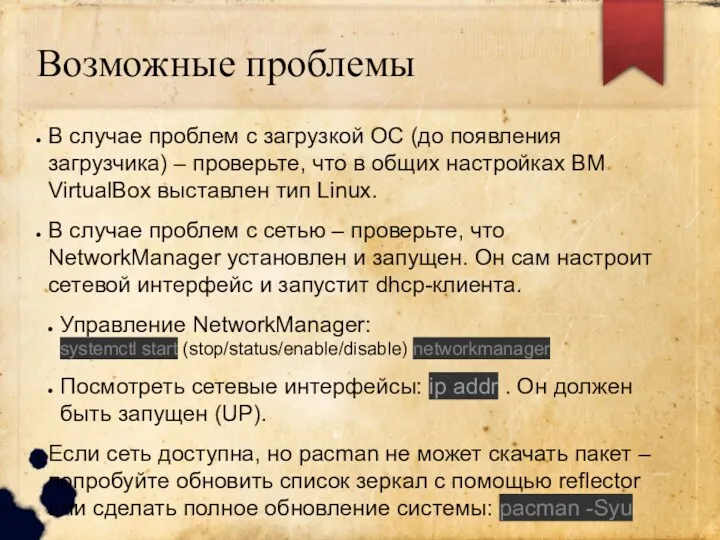
Возможные проблемы
В случае проблем с загрузкой ОС (до появления загрузчика) –
проверьте, что в общих настройках ВМ VirtualBox выставлен тип Linux.
В случае проблем с сетью – проверьте, что NetworkManager установлен и запущен. Он сам настроит сетевой интерфейс и запустит dhcp-клиента.
Управление NetworkManager:
systemctl start (stop/status/enable/disable) networkmanager
Посмотреть сетевые интерфейсы: ip addr . Он должен быть запущен (UP).
Если сеть доступна, но pacman не может скачать пакет – попробуйте обновить список зеркал с помощью reflector или сделать полное обновление системы: pacman -Syu
Слайд 15

Возможные проблемы
В случае, если не получается залогиниться в графический интерфейс
пользователя (Desktop Environment) из Display Manager:
Проверьте последние сообщения об ошибках в journald: journalctl -p 3 -xb
Проверьте, что директория пользователя создана в /home
Пока графический интерфейс открыт в основном терминале, можно открыть альтернативные терминалы (Ctrl+Alt+F1-F8). Для linux-host в VirtualBox может понадобиться помощь экранной клавиатуры.

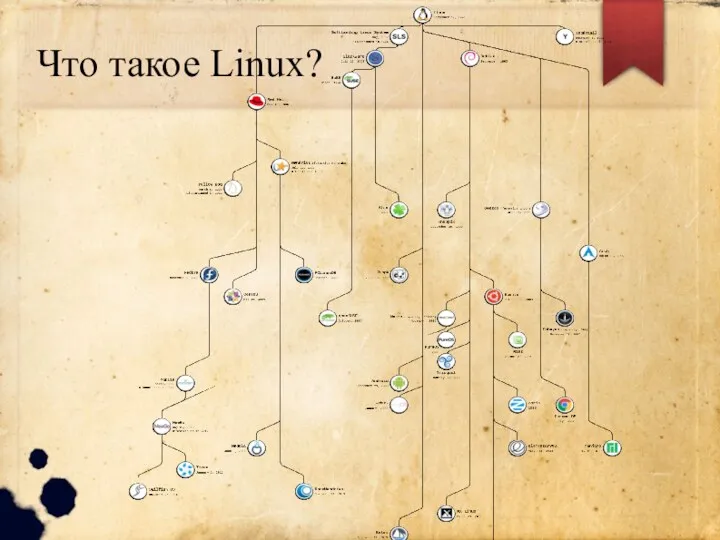

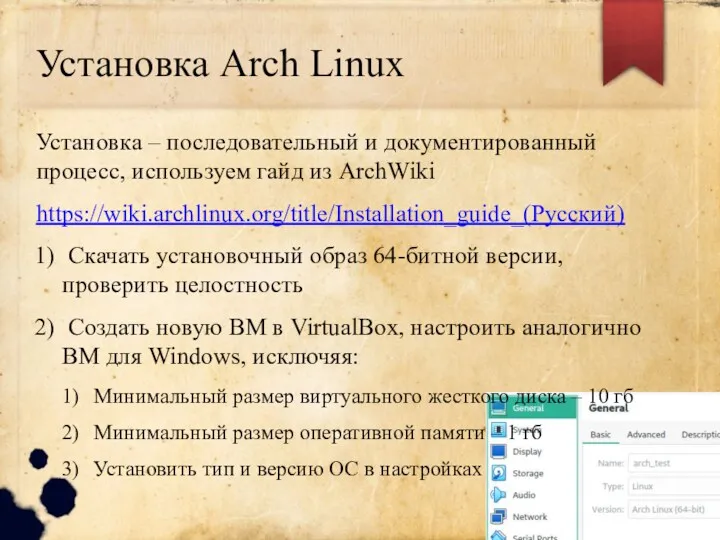


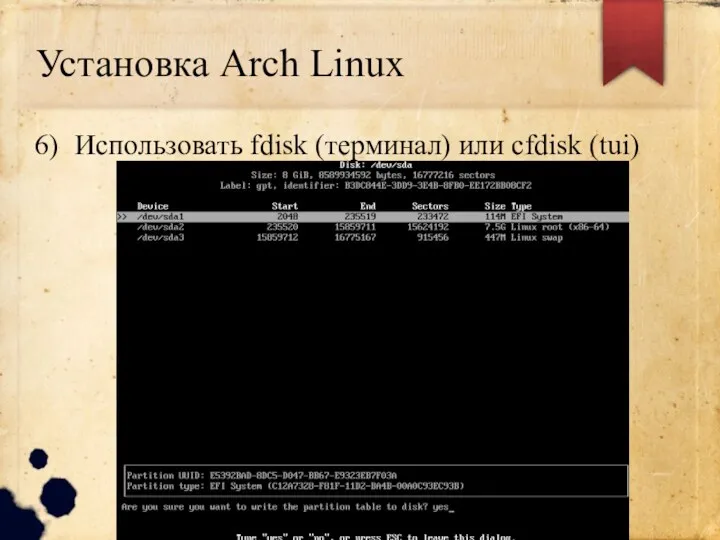





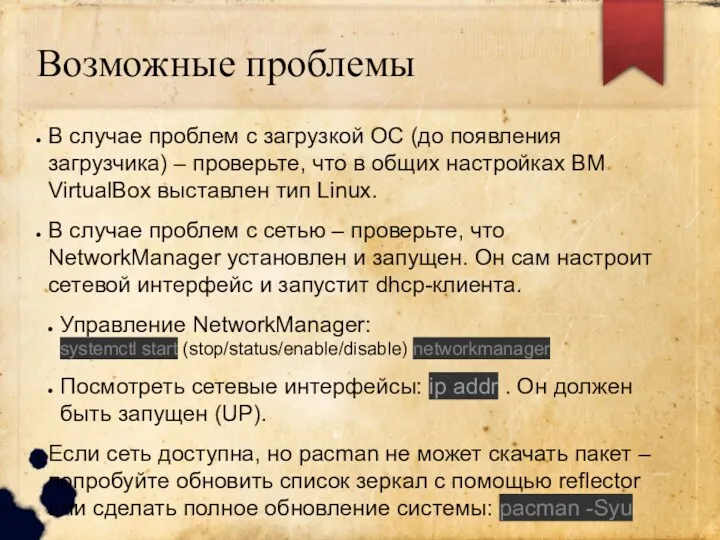

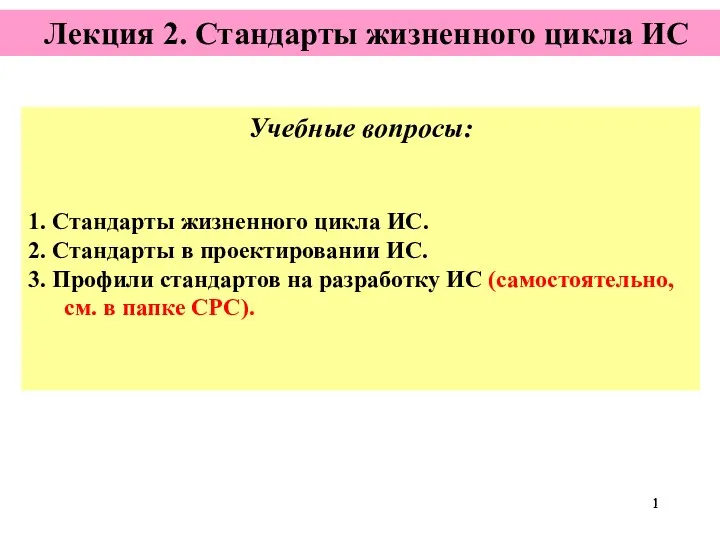 Стандарты жизненного цикла ИС. (Лекция 2)
Стандарты жизненного цикла ИС. (Лекция 2)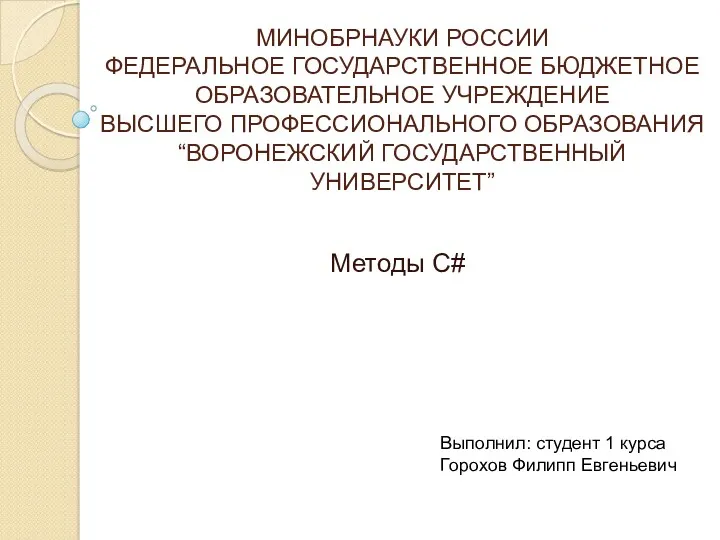 Методы на языке С#
Методы на языке С# Работа в текстовом процессоре основные приемы редактирования текста
Работа в текстовом процессоре основные приемы редактирования текста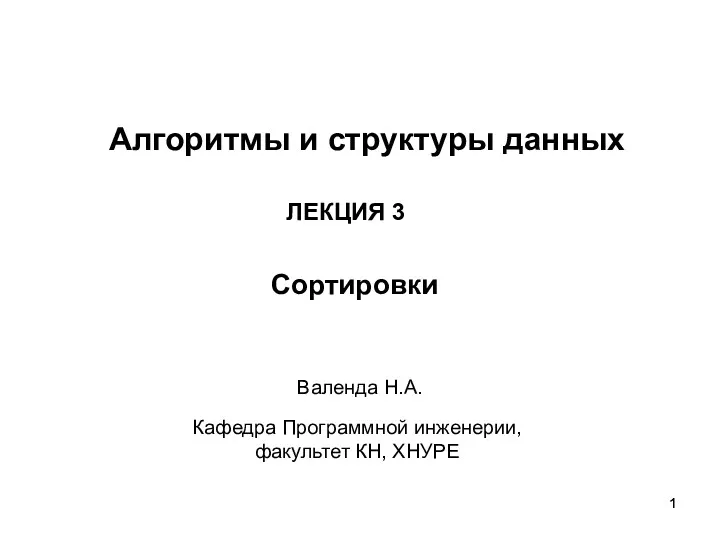 Алгоритмы и структуры данных
Алгоритмы и структуры данных Технологии аппаратной виртуализации
Технологии аппаратной виртуализации Операции реляционной алгебры
Операции реляционной алгебры Графический редактор Paint. Приемы создания и обработки графических изображений
Графический редактор Paint. Приемы создания и обработки графических изображений Умный контент
Умный контент Основы работы с Docker
Основы работы с Docker Игровая среда программирования Scratch
Игровая среда программирования Scratch Семантика языков программирования
Семантика языков программирования Открытый урок по теме компьютерная графика
Открытый урок по теме компьютерная графика Презантация по информатике Моделирование как метод познания
Презантация по информатике Моделирование как метод познания С++. История языка Си++
С++. История языка Си++ Системы, модели, графы. Построение информационной модели в виде графа. 8 класс
Системы, модели, графы. Построение информационной модели в виде графа. 8 класс Введение в Django
Введение в Django Логічні операції в мові С
Логічні операції в мові С Основные принципы построения и применения CПО МПС
Основные принципы построения и применения CПО МПС Логические величины, операции, выражения
Логические величины, операции, выражения Графические информационные модели
Графические информационные модели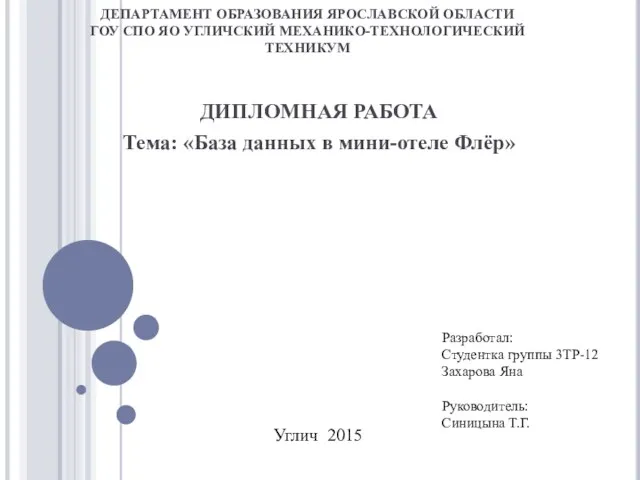 База данных в мини-отеле Флёр
База данных в мини-отеле Флёр Cтандартные телеграммы при обслуживании рейса
Cтандартные телеграммы при обслуживании рейса Організація класів і особливості роботи з об'єктами (тема 12)
Організація класів і особливості роботи з об'єктами (тема 12) Компьютерные вирусы и антивирусные программы
Компьютерные вирусы и антивирусные программы Проектирование и реализация дизайн-макета кинотеатра
Проектирование и реализация дизайн-макета кинотеатра Разработка мобильного приложения Квест по УрФУ в дополненной реальности
Разработка мобильного приложения Квест по УрФУ в дополненной реальности Особенности организации защиты информации на предприятии
Особенности организации защиты информации на предприятии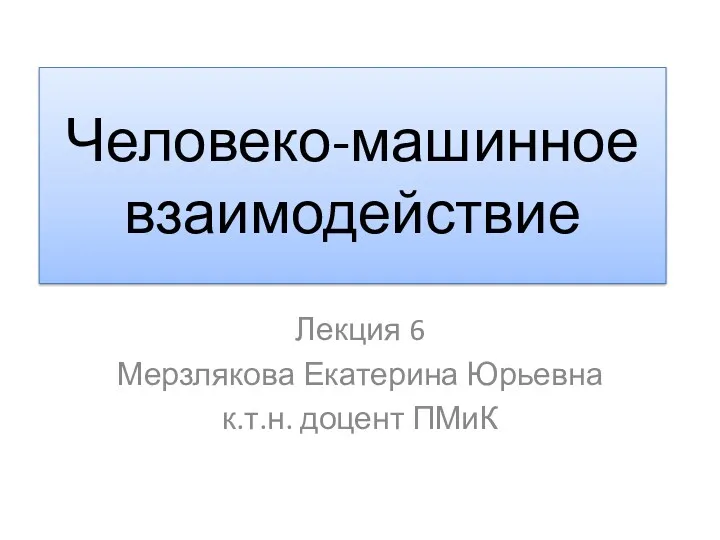 Человеко-машинное взаимодействие. XML и QT
Человеко-машинное взаимодействие. XML и QT